¿Te encuentras con el error de licencia de contenido protegido en Disney Plus, especialmente en dispositivos Roku? Este problema común se origina por fallas en la Gestión de Derechos Digitales (DRM). Cuando el sistema DRM no logra autenticar correctamente, a menudo debido a configuraciones incorrectas o hardware obsoleto, es posible que veas el error de licencia de contenido protegido.
En este artículo, explicaremos por qué se produce este error y ofreceremos 9 soluciones prácticas que Solucionar errores de licencia de contenido protegido en Disney Plus, e incluso presentarte a Descargador de vídeos de Disney Plus de MovPilot ¡Para que puedas disfrutar de tu contenido de Disney Plus sin interrupciones!
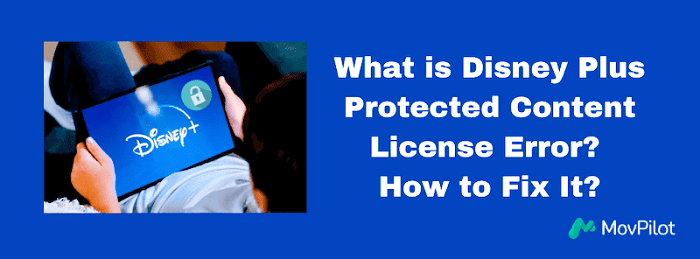
Te podría gustar:
Solución 1. Verifica la suscripción a Disney Plus
El primer paso y el más sencillo para resolver el error de licencia de contenido protegido en Disney Plus es asegurarse de que su suscripción esté activa y actualizada. A menudo, este error puede ocurrir si hay un problema con su cuenta, como una suscripción vencida o un error de pago.
Para comprobar su suscripción:
- Inicia sesión en tu cuenta de Disney Plus usando tu dispositivo preferido.
- Vaya a la sección “Cuenta” para ver el estado de su suscripción.
- Asegúrese de que sus datos de pago estén actualizados y que su suscripción no haya sido cancelada o pausada.
Al confirmar que su Suscripción a Disney Plus está activo y al día, puede descartar problemas relacionados con la suscripción como la causa del error de licencia de contenido protegido y pasar a soluciones más técnicas si es necesario.
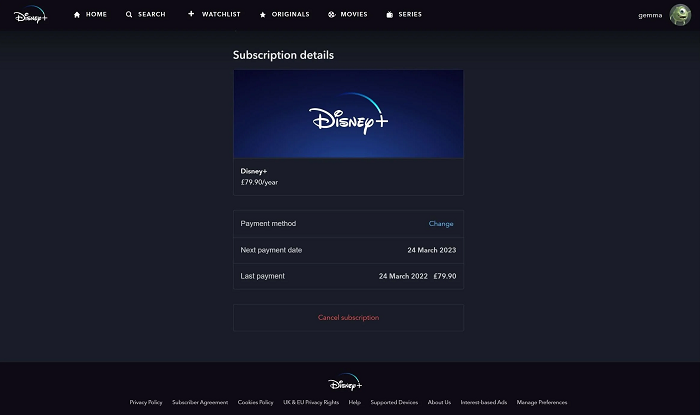
Solución 2. Desactivar VPN y actualizar la red
Usar una VPN para acceder a contenido de diferentes regiones y ver Disney Plus en el extranjero Es una práctica común, especialmente cuando se intenta ver programas que no están disponibles en tu país. Sin embargo, esto puede activar el error de licencia de contenido protegido, ya que Disney Plus detecta las VPN y bloquea el acceso para garantizar el cumplimiento de los acuerdos de distribución de contenido.
A continuación, le indicamos cómo resolver el problema desactivando su VPN y actualizando su red:
- Desactiva tu VPN en cualquier dispositivo en el que la estés usando. Disney Plus necesita detectar tu ubicación real para autenticar tu acceso.
- Después de deshabilitar la VPN, es importante desconectar el dispositivo de Internet, esperar unos segundos y volver a conectarse.
- Si el problema persiste, considere restablecer la configuración de red para borrar cualquier configuración de VPN residual. En la mayoría de los dispositivos, esto se puede hacer en “Configuración” > “Red” > “Restablecer configuración de red”.
Estos pasos deberían ayudar a resolver el error de licencia causado por el uso de VPN y garantizar el cumplimiento de las reglas de contenido geográfico de Disney Plus.
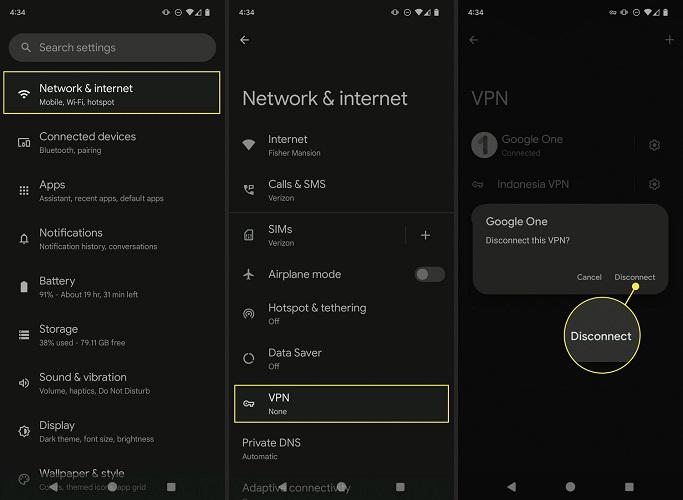
Solución 3. Borrar la caché o las cookies del navegador
Al usar un navegador web para ver Disney Plus, la memoria caché y las cookies acumuladas pueden interferir con la reproducción y provocar un error de licencia de contenido protegido de Disney Plus. Estos archivos almacenan datos de sitios web para mejorar la velocidad de carga, pero la información obsoleta o corrupta puede generar conflictos con los protocolos DRM.
Para solucionar este problema, puedes borrar la memoria caché y las cookies de tu navegador, lo que eliminará cualquier dato conflictivo. Tomemos como ejemplo Google Chrome:
- Haga clic en los tres puntos en la esquina superior derecha.
- Vaya a “Configuración” > “Privacidad y seguridad” > “Borrar datos de navegación”.
- Marque “Cookies y otros datos del sitio” y “Imágenes y archivos almacenados en caché”.
- Haga clic en “Borrar datos”.
Una vez hecho esto, reinicia tu navegador e intenta iniciar sesión en Disney Plus nuevamente. Esto suele resolver el error de licencia de contenido protegido en Disney Plus.

Solución 4. Verifique el cable HDMI (en el televisor)
Cuando Transmitiendo Disney Plus en un televisorUn cable HDMI defectuoso u obsoleto puede provocar el error de licencia de contenido protegido, especialmente en dispositivos que dependen de HDCP. Disney Plus utiliza HDCP para evitar la copia no autorizada de contenido digital y, si su cable HDMI no es compatible con este estándar, el sistema bloqueará la reproducción.
A continuación se explica cómo abordar estos problemas:
- Si sospecha que el cable puede estar defectuoso, intente utilizar un cable HDMI diferente que sepa que está en buenas condiciones de funcionamiento.
- A veces, una conexión floja también puede provocar el error. Desconecte ambos extremos del cable y vuelva a conectarlos de forma segura para garantizar una conexión estable.
- A veces, el problema puede estar en el puerto HDMI del televisor. Conecta el cable a otro puerto HDMI del televisor para ver si el problema persiste.
Al asegurarse de que su cable HDMI funcione correctamente y esté conectado de forma segura, puede eliminar esta posible causa del error de licencia de contenido protegido en el televisor y reanudar la transmisión de Disney Plus.

Solución 5. Actualizar el firmware (en el televisor)
El firmware desactualizado puede causar problemas de compatibilidad entre tu televisor o dispositivo de transmisión y la aplicación Disney Plus, lo que genera un error de licencia de contenido protegido en el televisor. Mantener actualizado el firmware de tu dispositivo garantiza que pueda soportar correctamente los protocolos DRM requeridos por Disney Plus.
A continuación, se explica cómo actualizar el firmware de su televisor. Antes de actualizar, asegúrese de que su Proceso de inicio de sesión en Disney+ Es correcto.
- Vaya a la configuración de su televisor y busque una sección como Sistema o Actualización de software.
- Si hay una actualización disponible, descárguela e instálela. Este proceso puede tardar unos minutos y es posible que su televisor se reinicie automáticamente después.
- Después de la actualización, reinicie su televisor para asegurarse de que los cambios surtan efecto y se solucionen los posibles errores de software.
Si usas un Roku, Fire Stick o un dispositivo similar para Disney Plus, asegúrate de que el firmware del dispositivo esté actualizado a través del menú de configuración. Mantener actualizados tu televisor y tus dispositivos de transmisión ayuda a mantener la compatibilidad con las últimas versiones de Disney Plus y evita problemas como errores de licencia de contenido protegido.
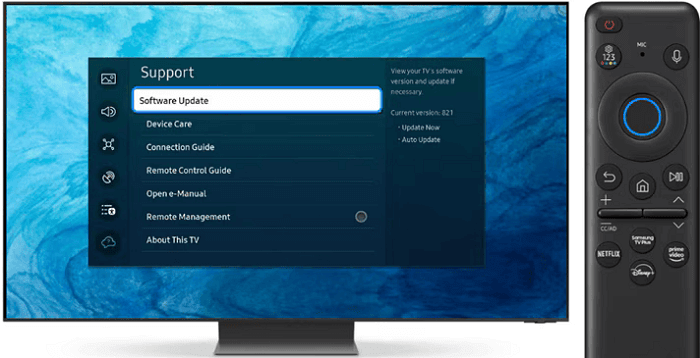
Solución 6. Desactivar la actualización automática de pantalla (en Roku)
Una posible causa del error de licencia de contenido protegido en Disney Plus, particularmente en Roku, es la configuración de la frecuencia de actualización automática de la pantalla. Esta función ajusta la frecuencia de actualización de la pantalla para que coincida con el contenido transmitido, pero a veces puede interrumpir la DRM de Disney Plus, lo que indica incorrectamente un intento de grabar o copiar contenido protegido.
A continuación, se explica cómo deshabilitar la actualización automática de pantalla en Roku para resolver el problema:
- Desde la pantalla de inicio de Roku, vaya a Configuración.
- Vaya a Tipo de pantalla y seleccione 1080P para evitar ajustes automáticos en la frecuencia de actualización.
- Luego, vaya a Sistema > Configuración avanzada del sistema y desactive la opción Ajustar automáticamente la frecuencia de actualización de pantalla.
- Después de realizar estos cambios, reinicie su dispositivo Roku para aplicar la configuración.
Como se resuelve el error de licencia de contenido protegido de Disney Plus en Roku, puedes continuar usando tu dispositivo con la función desactivada para Mira Disney Plus con tus amigos.
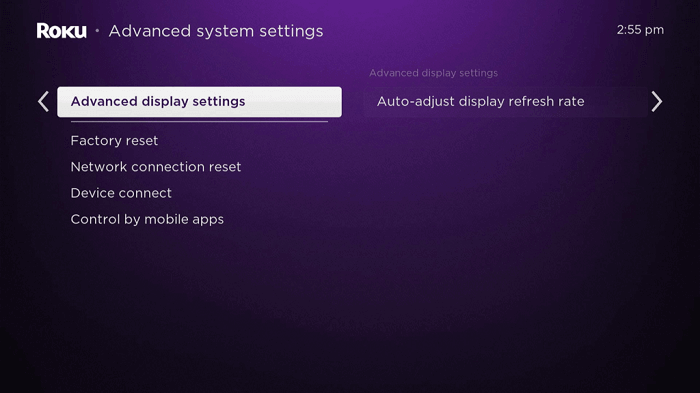
Solución 7. Reinicie su dispositivo
Reiniciar tu dispositivo puede ser una de las formas más simples y efectivas de solucionar el error de licencia de contenido protegido en Disney Plus. Ya sea que uses un Roku, un Smart TV u otro dispositivo de transmisión, reiniciar ayuda a solucionar fallas temporales, actualizar conexiones y restablecer datos de aplicaciones que podrían estar causando el problema.
- Apague su Roku, TV o dispositivo de transmisión usando el botón de encendido o el control remoto.
- Para restablecer por completo el dispositivo, desconecte el tomacorriente y espere al menos 30 segundos.
- Vuelve a conectar el dispositivo a la fuente de alimentación y enciéndelo. Una vez que se reinicie, vuelve a iniciar Disney Plus para ver si se solucionó el error.
Reiniciar ayuda a actualizar el sistema, borrar archivos de caché y, a menudo, resuelve problemas temporales como el error de licencia de contenido protegido que puede surgir a partir de un mal funcionamiento de un dispositivo pequeño o de la red.
Solución 8. Solicita el soporte técnico oficial de Disney+
Si ninguna de las correcciones anteriores resuelve el error de licencia de contenido protegido en Disney Plus, es hora de Contacta con el soporte oficial de Disney PlusSu equipo puede brindarle orientación personalizada sobre la configuración de su cuenta, la compatibilidad del dispositivo y la funcionalidad de la aplicación.
Para comunicarse con el soporte de Disney Plus, visite el Centro de ayuda oficial de Disney+ y navegue a la página “Contáctenos”, donde puede buscar códigos de error específicos y encontrar guías de solución de problemas relevantes.
Bonus: Remove Streaming DRM to Watch Disney+ Without Errors 🔥
Si los pasos típicos de solución de problemas no han resuelto el problema o parecen demasiado complicados, considere una alternativa más simple y confiable: Guardar vídeos en streaming protegidos con DRM como archivos locales para evitar todos los problemas asociados con la transmisión en línea.
Para lograr esto, Descargador de vídeos de Disney Plus de MovPilot es una excelente opción. Funciona tanto en Windows como en macOS y te ayuda a evitar fácilmente las limitaciones de transmisión, como las fechas de vencimiento del contenido, la protección DRM y los problemas de conectividad a Internet, lo que te permite descargar videos de Disney Plus en formato MP4 o MOV. Después de eso, puedes ver el contenido de Disney+ sin conexión en cualquier dispositivo o reproductor sin restricciones ni errores.
Características principales de MivPilot Disney Plus Video Downloader:
- Permite la descarga de cualquier contenido sin caducidad, independientemente del plan de suscripción de Disney Plus.
- Admite formatos MP4 y MKV con una resolución de hasta 720p, preservando la calidad del video.
- Ofrece sonido envolvente 5.1 para un audio mejorado.
- Permite la descarga por lotes con velocidades de descarga hasta 5 veces más rápidas que la aplicación Disney Plus.
- Proporciona múltiples pistas de audio y subtítulos en varios formatos (suave, duro y externo).
A Descargar vídeos de Disney Plus en MP4 Para utilizar MovPilot Disney Plus Video Downloader, siga estos pasos:
Paso 1. Inicia MovPilot Disney Plus Video Downloader y selecciona Disney Plus en las opciones de la aplicación. Inicia sesión en tu cuenta de Disney Plus para acceder al contenido.

Paso 2. Utilice la barra de búsqueda incorporada para ingresar el título del programa o película, o pegue una URL directa para localizar el video.

Paso 3. Elija su formato preferido (MP4 o MKV) y la calidad de video, y seleccione las preferencias de audio y subtítulos (idioma, tipo de subtítulo).

Paso 4. Haga clic en el botón “Descargar” para guardar el contenido como un archivo local. Una vez completado, podrá ver videos de Disney Plus sin conexión en cualquier momento y en cualquier lugar, sin preocuparse por errores de DRM o conectividad a Internet.

Palabras finales
En conclusión, este artículo ofrece 9 formas viables de resolver el error de licencia de contenido protegido en Disney Plus, incluidos métodos como deshabilitar las VPN, borrar la memoria caché y actualizar el firmware del dispositivo. Si estas soluciones son inconvenientes o ineficaces, Descargador de vídeos de Disney Plus de MovPilot es una alternativa recomendada, ya que te ayuda a descargar contenido de Disney Plus sin DRM para verlo sin conexión en cualquier dispositivo, lo que garantiza una experiencia fluida y sin errores.
Descargador de vídeos de Disney Plus de MovPilot
¡Descarga películas y programas de Disney Plus para verlos sin conexión fácilmente!







